ども、こばやん(@kobayan0506)です。
サイトをいくつも管理していると、頼らざるを得ないのがアクセス解析だと思います。
僕は数年前からGoogleアナリティクスを導入していますが、自宅で作業が出来ない日や移動時間でもサイトのアクセス状況やキーワード流入を確認したいなぁと思いiPhoneアプリで良いものがないかを調べてみました。
有料アプリ、無料アプリ合わせて使ってみたんですが、どうやら複数サイトを管理するなら”Fishead Analytics”がベストだと感じました。
Fishead Analyticsの使い方と数値の解説
念のため、Googleアナリティクスをこれから使うという人の為にFishead Analyticsの数値を解説します。
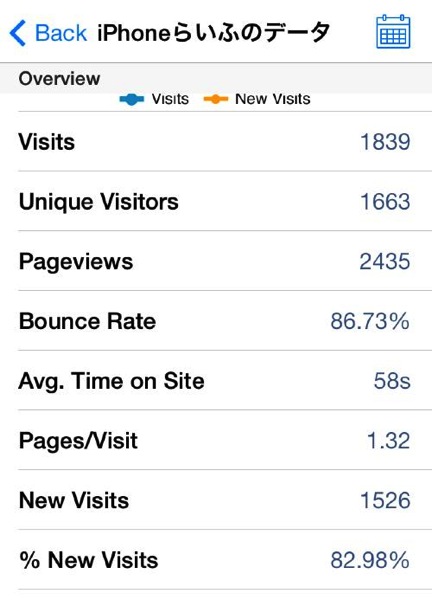
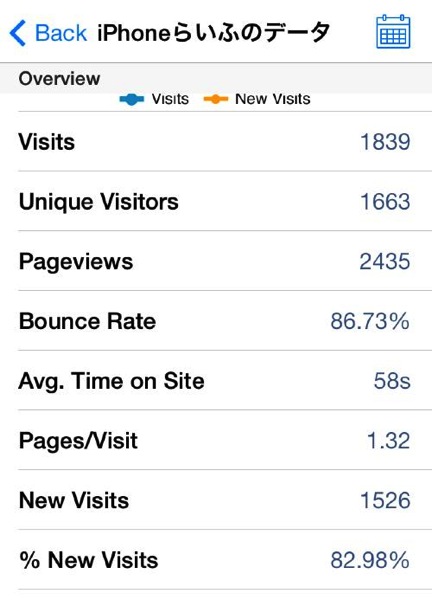
上から、訪問者数、ユーザー数(重複を除いたもの)、ページビュー、直帰率、平均の滞在時間、平均のページビュー、新規訪問者数、新規訪問者の割合を表しています。
わかりづらい場合は、実際のGoogleアナリティクスの画面と見比べてみましょう。
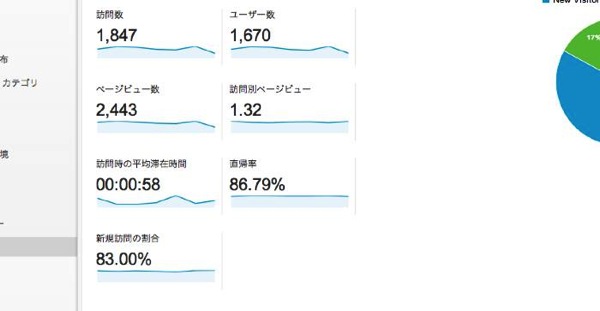
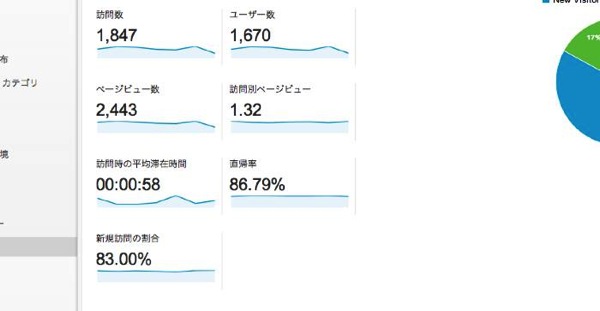
僕がよく見ている画面としては、どんなキーワードでアクセスが多いのか?というのをブログ・サイトの反応やどういったユーザーが多いのかを把握するため確認しています。
先ほどの初期画面を下がると、Traffic Sources→Search Trafficと進むとどのキーワードでどれくらいアクセスが来ているかを確認できる画面になります。
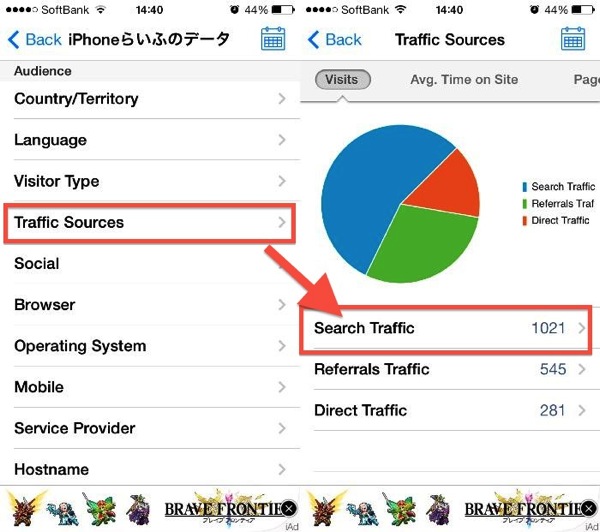
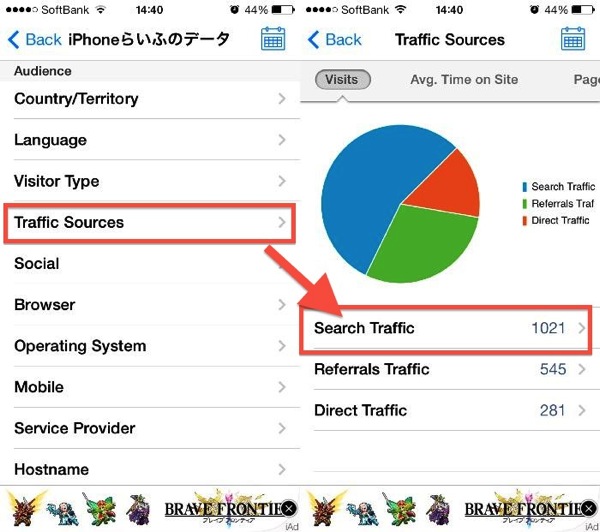
画面右上のカレンダーのマークをタッチすると過去1週間分だけでなく、今日や昨日、指定した日にち、期間のアクセス解析を確認する事もできます。
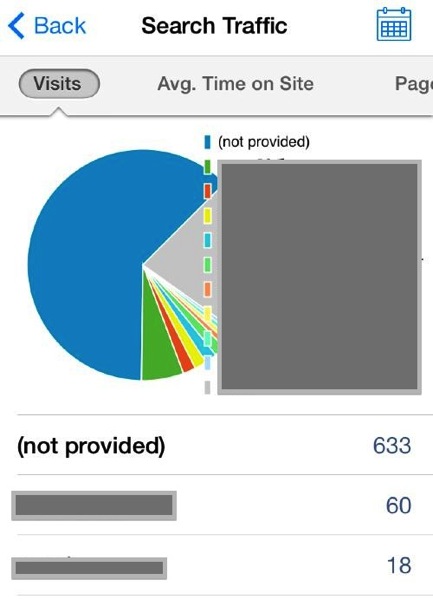
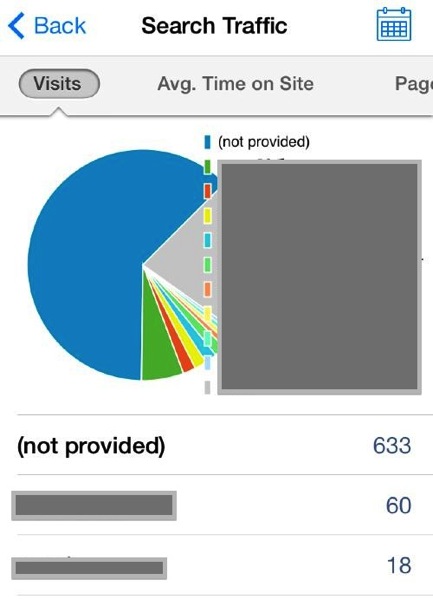
Fishead Analyticsは万能ではない
ここまでFishead Analyticsの良いところばかり書いていますが、もちろん”惜しいなぁ!”という部分もありますw
まず最初の画面、左の画面を見てもらうとわかるのですが”すべてのウェブサイト”というデータが続いていますよね?
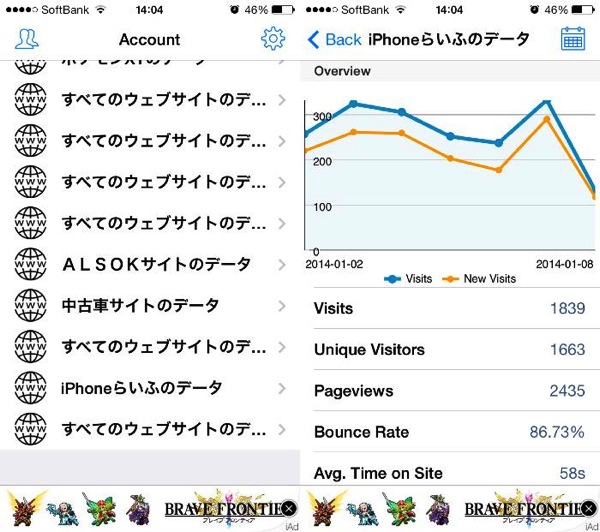
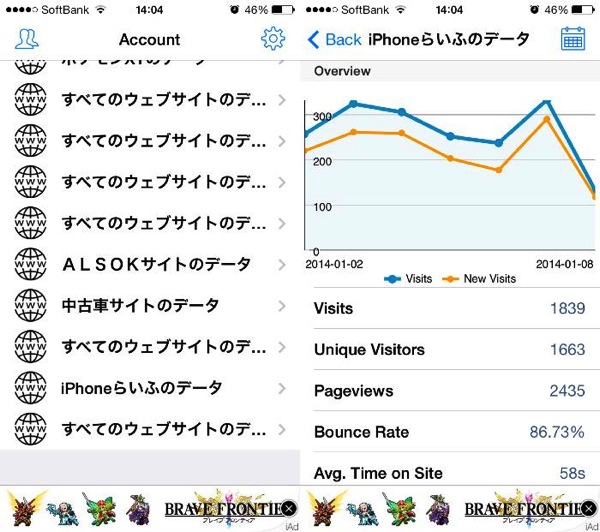
これはFishead Analyticsの仕様で、Googleアナリティクスのサイトのアカウント名ではなく、ビューの名前を表示させている為でほとんどの方はここをそのままにしていると思うので困惑する事間違いなし(笑)
僕も最初ひとつひとつクリックしていましたが、こんなマヌケなことしなくても簡単に解決できる方法があります。
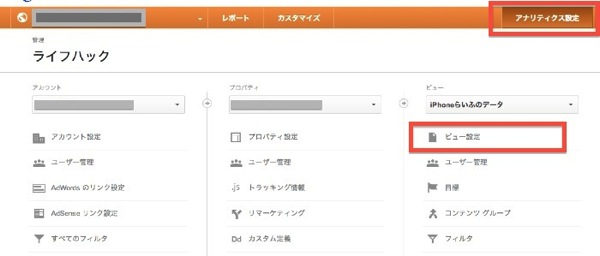
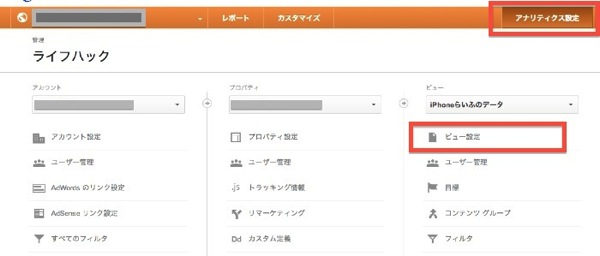
Googleアナリティクスの画面をPCで開き、アナリティクス設定から変更したいサイトのビュー設定を開きます。
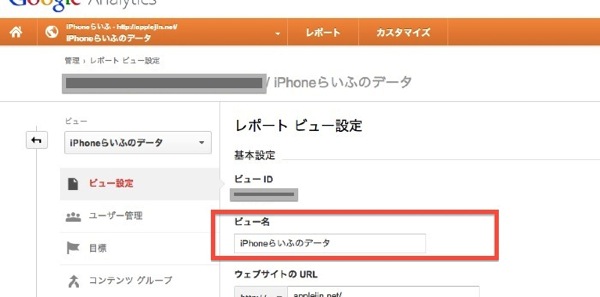
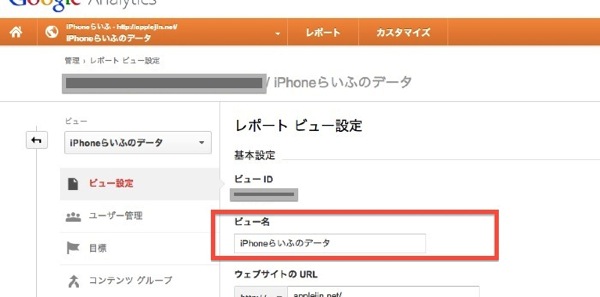
ビュー名をわかりやすい名前に変更し、保存するだけです。
複数のサイトがあると少し時間がかかりますが、iPhoneからもアクセス解析を確認できるメリットを考えればなんてことないですよね。
無料のアプリで複数のサイトのアクセス解析を管理できるFishead Analytics、ぜひ導入してみてください。